Perbaiki kesalahan memuat Python DLL di Google Drive di Windows 11/10
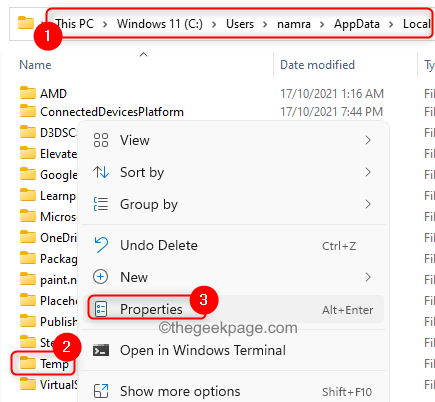
- 3370
- 553
- Darryl Ritchie
Banyak pengguna yang memiliki versi desktop Google Drive telah melaporkan melihat pesan kesalahan Kesalahan Memuat Python Dll Saat membuka aplikasi atau setelah memulai proses sinkronisasi. Kesalahan ini menunjukkan file DLL bernama Python27.dll dan menampilkan Kode Kesalahan 5.
Kemungkinan alasan kesalahan ini dengan aplikasi desktop Google Drive adalah sebagai berikut:
- Masalah dengan izin yang memblokir fitur sinkronisasi dari berinteraksi dengan server
- Ketidakcocokan Google Drive dengan versi Windows
- Kurangnya izin administratif
- Kehadiran file drive yang korup di folder sementara
- Tidak adanya paket visual C ++ resditributable
- Versi Google Drive yang lebih lama
Baca artikel ini untuk mendapatkan bantuan jika Anda menghadapi kesalahan ini dengan Google Drive di Windows PC Anda.
Daftar isi
- Perbaiki 1 - Ubah Izin
- Perbaiki 2 - Jalankan Google Drive yang dapat dieksekusi dalam mode kompatibilitas
- Memperbaiki 3 - Tetapkan izin administratif untuk mendorong yang dapat dieksekusi
- Perbaiki 4 - Hapus file dalam temp
- Fix 5 - Instal Microsoft Visual C ++ 2008 SP1 Redistributable Pack
- Perbaiki 6 - Perbarui Google Drive ke versi terbaru
Perbaiki 1 - Ubah Izin
Pengguna telah menemukan bahwa mengubah izin direktori temp telah membantu mereka mengatasi masalah ini dengan Google Drive.
1. Tekan Windows + e untuk membuka File Explorer.
2. Di bilah navigasi, salin dan tempel lokasi berikut:
%Userprofile%\ appdata \ local \
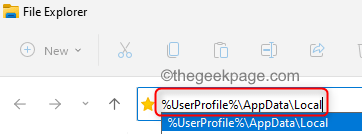
3. Dalam Lokal Folder, cari Suhu map. Klik kanan di atasnya dan pilih Properti.
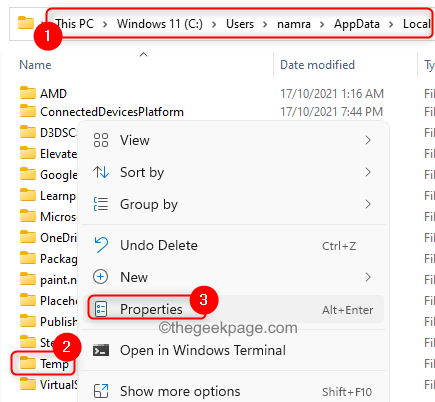
4. Pergi ke Keamanan tab dan klik pada Canggih tombol di bagian bawah jendela.
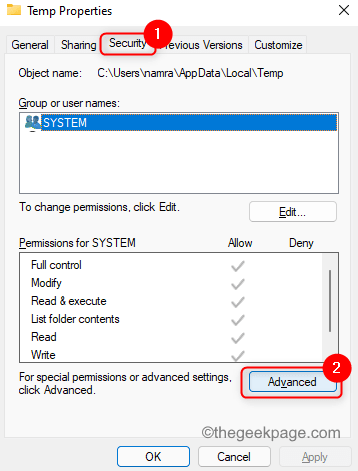
5. Sekarang Anda akan melihat daftar izin di Pengaturan keamanan tingkat lanjut untuk suhu jendela.
6. Pilih setiap izin di Entri izin dan klik pada Menghapus tombol. Anda perlu menghapus semua entri izin.
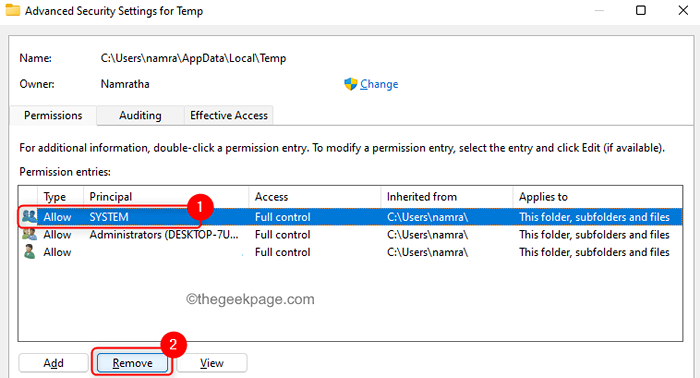
7. Centang kotak di sebelah opsi Ganti semua entri izin objek anak dengan entri izin warisan dari objek ini.
8. Klik Menerapkan dan kemudian menyala OKE untuk menerapkan perubahan.
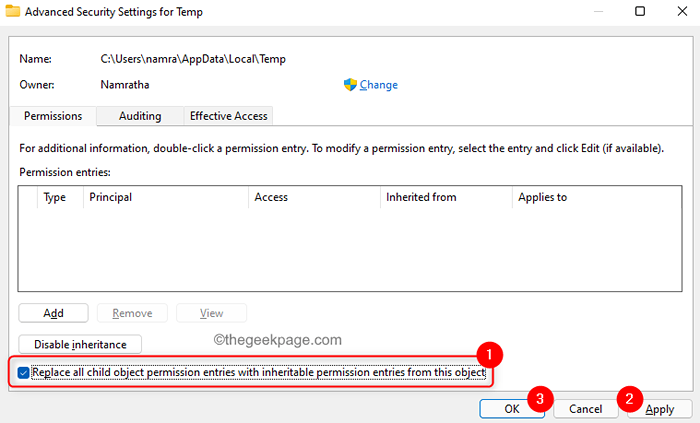
9. Mengulang kembali PC Anda. Sekarang periksa apakah masalah diselesaikan setelah startup.
Perbaiki 2 - Jalankan Google Drive yang dapat dieksekusi dalam mode kompatibilitas
1. Tekan Windows + s dan ketik google Drive untuk mencari lokasi yang dapat dieksekusi.
2. Klik kanan pada hasilnya dan pilih opsi Buka Lokasi File.
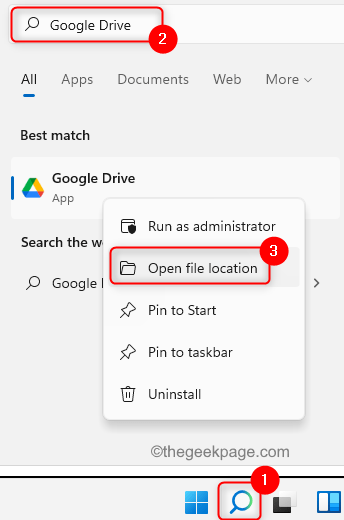
3. Di jendela yang terbuka, klik kanan pada Google Drive dapat dieksekusi dan pilih Properti.
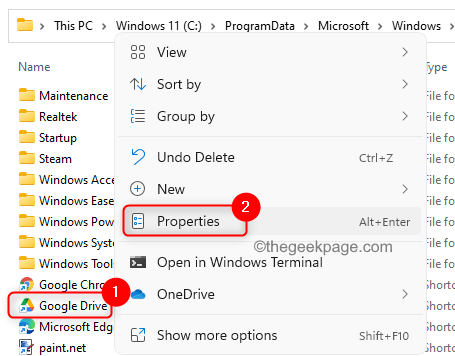
4. Dalam Properti jendela, pilih Kesesuaian tab.
5. Memeriksa kotak di sebelah Jalankan program ini dalam mode kompatibilitas untuk di bawah Mode kompatibilitas kelompok. Menggunakan dropdown pilih Windows 7 dalam daftar.
6. Sekarang klik Menerapkan dan kemudian menyala OKE.
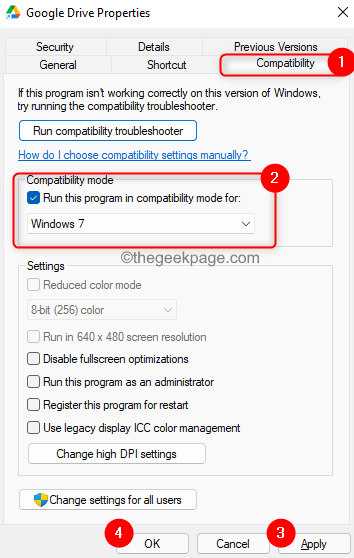
7. Klik dua kali untuk menjalankan yang dapat dieksekusi dan memeriksa apakah kesalahan masih terjadi.
Memperbaiki 3 - Tetapkan izin administratif untuk mendorong yang dapat dieksekusi
1. Ikuti Langkah 1 - 4 di dalam Perbaiki 2 diberikan di atas.
2. Dalam Kesesuaian tab, kutu kotak di sebelah Jalankan program ini sebagai administrator.
3. Klik Menerapkan dan kemudian menyala OKE untuk menyimpan perubahan.
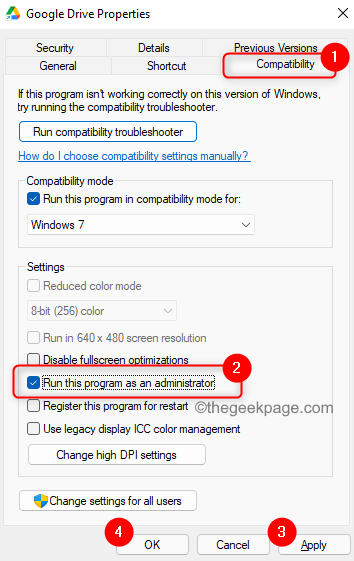
4. Buka Google Drive dan periksa apakah masalahnya telah diperbaiki.
Perbaiki 4 - Hapus file dalam temp
1. Tekan Windows + r membuka Berlari. Jenis %Userprofile%\ appdata \ local \ dan tekan enter.
2. Temukan Suhu folder dan buka.
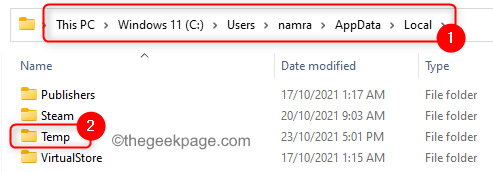
3. Tekan Ctrl + a untuk memilih semua file di Suhu map.
4. Untuk menghapus file sementara ini, tekan Shift + hapus.
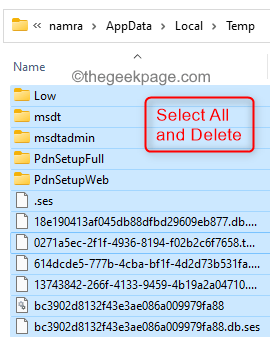
5. Menyalakan ulang Sistem Anda dan periksa apakah masalahnya telah diselesaikan.
Fix 5 - Instal Microsoft Visual C ++ 2008 SP1 Redistributable Pack
1. Buka browser Anda dan klik tautan ini untuk mengunduh Paket Visual C ++ 2008 SP1 Redistributable SP1.
2. Pilih bahasa dan klik pada Unduh tombol.
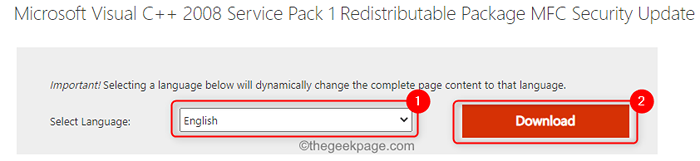
3. Sekarang pilih yang dapat dieksekusi berdasarkan versi Windows. Memeriksa vcredist_x86.exe Jika Anda menggunakan versi 32-bit, pilih vcredist_x64.exe.
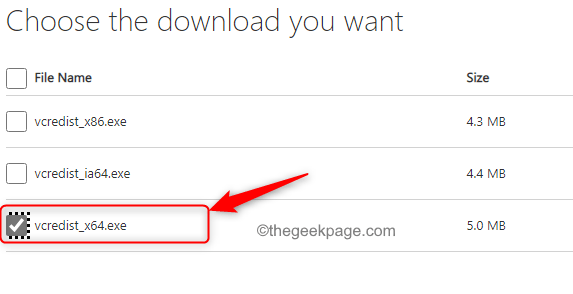
4. Klik Berikutnya dan tunggu yang dapat diunduh untuk diunduh.
5. Buka yang dapat dieksekusi dan selesaikan proses instalasi.
6. Setelah instalasi selesai, mengulang kembali PC Anda dan periksa apakah masalahnya masih ada.
Perbaiki 6 - Perbarui Google Drive ke versi terbaru
1. Membuka Jalankan (Windows + R) dan ketik appwiz.cpl membuka Program dan fitur.
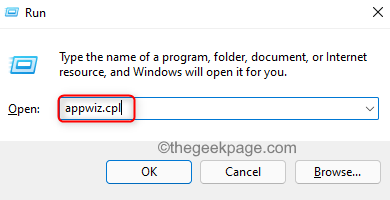
2. Gulir ke bawah dan cari google Drive Dalam daftar program yang diinstal.
3. Klik kanan di atasnya dan pilih Uninstall. Konfirmasikan proses penghancuran dengan mengklik Ya dalam UAC.

4. Mengulang kembali PC Anda setelah uninstalasi selesai.
5. Buka browser Anda dan klik tautan ini untuk mengunduh Google Drive untuk Desktop.
6. Klik di Unduh drive untuk desktop Tombol untuk mengunduh penginstal.
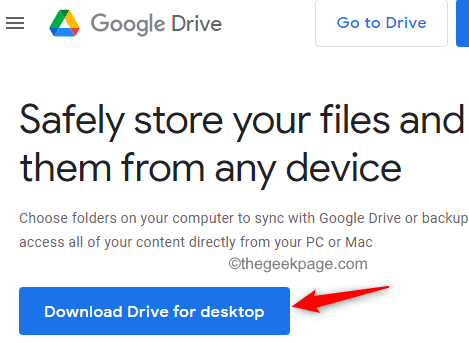
7. Selesaikan proses instalasi menggunakan yang dapat diunduh yang dapat dieksekusi dan mengikuti instruksi di layar.
8. Setelah instalasi selesai, mengulang kembali PC Anda dan periksa apakah kesalahan masih ada.
Terima kasih sudah membaca.
Kami harap Anda dapat menggunakan Google Drive tanpa kesalahan Python DLL setelah mengikuti perbaikan di artikel ini. Berkomentar dan beri tahu kami perbaikan yang membantu Anda menyelesaikan masalah ini.
- « Bagaimana berbalik .Kerangka kerja net 3.5 ON / OFF di Windows 11 PC
- 7 cara untuk membuka Recycle Bin di Windows 11 PC »

